Visual Studio2013-15-17使用InstallShield Limited Edition打包安装程序
最开始觉得这个问题不足为奇,以至于应该不能成文的,因为步骤也不难,但是碍于某些XX居然不会,还乱开车,我还是抽空写写,就当是备忘了。
是这样的,从Visual Studio 2012开始,以前都是用Visual Studio Installer进行安装程序打包,我也多年从事Web开发,没有进行桌面应用程序的打包了,我记得最近一次正儿八经的打包还是2008年,时隔多年,变了,仅此而已(事实上就算是需要打包也不会使用Visual Studio Installer。。。。。不要问我为什么)。
我现在偶尔写.net,所以电脑上面安装的是Visual Studio 2015,想打包安装程序发现大不同了。现在是如下所示:
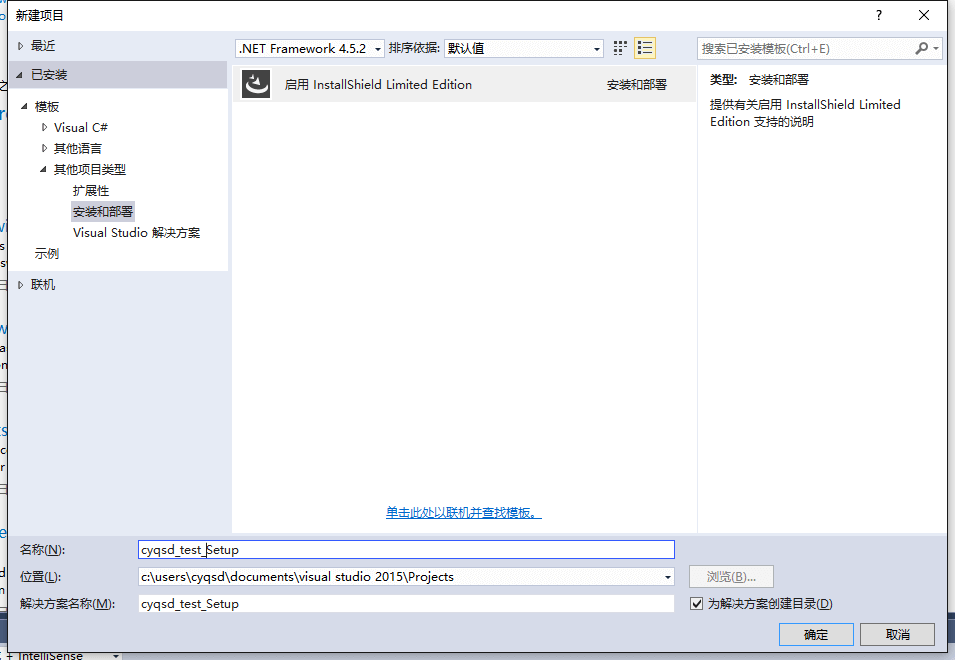
没有启用。。
那就点击启用啦。弹出如下网页:
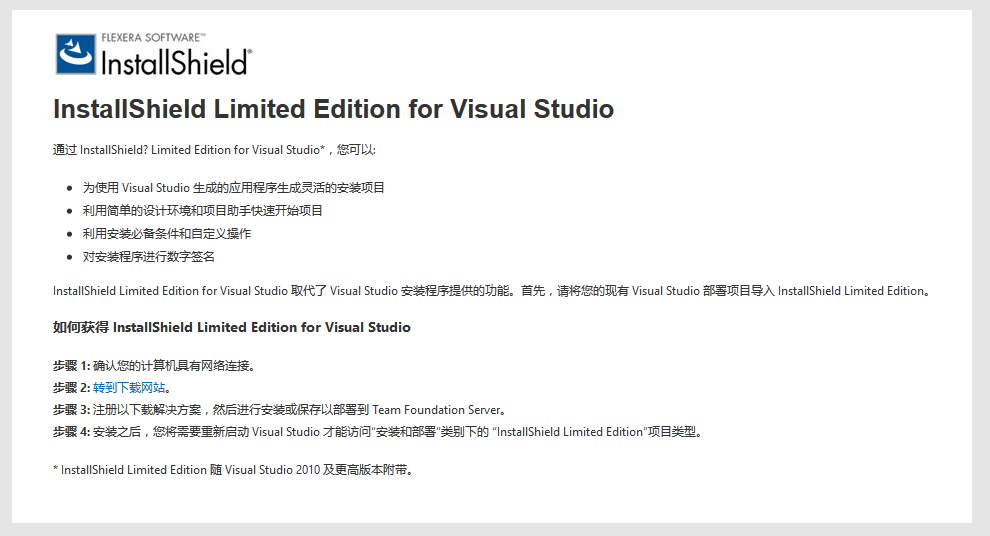
转到下载网站
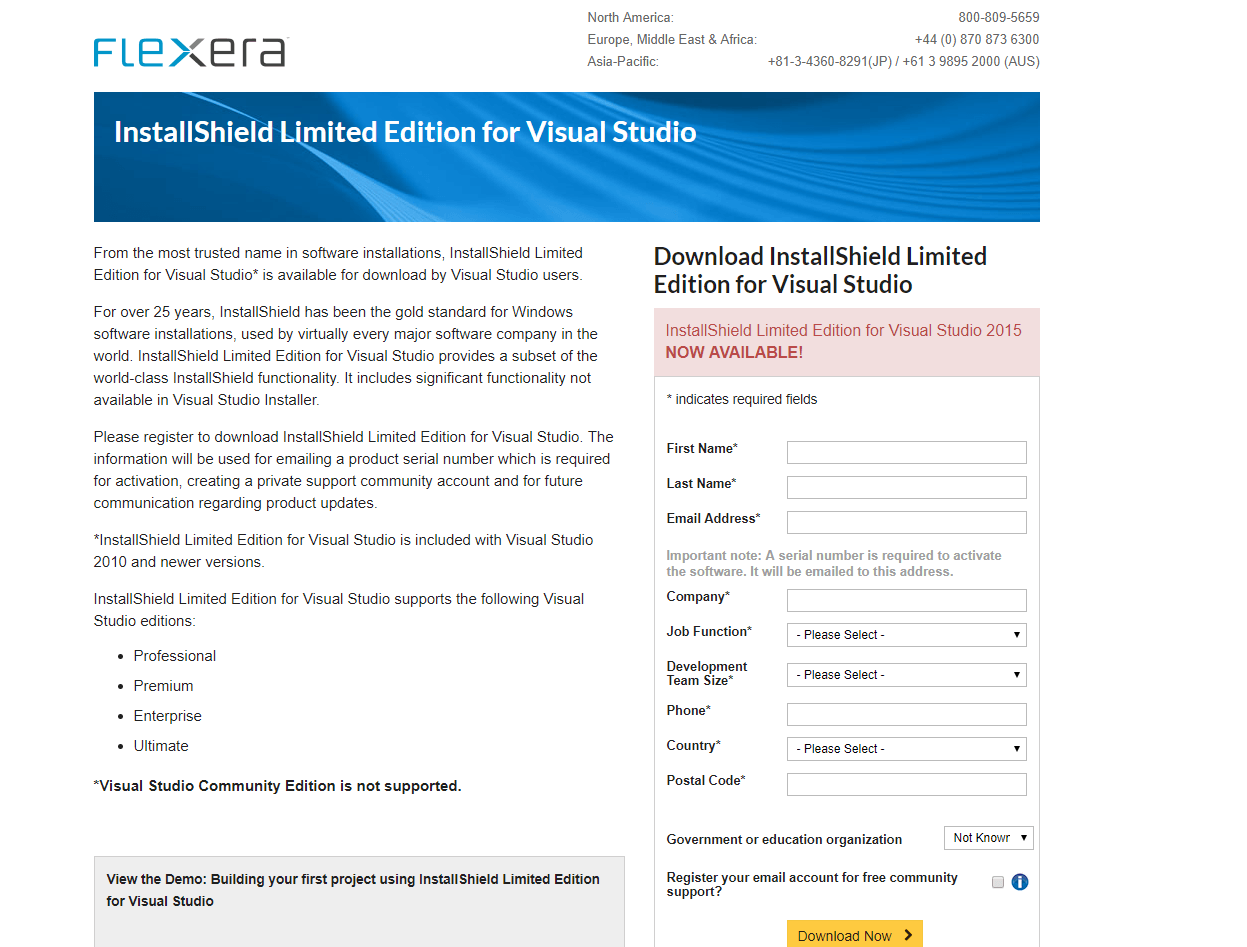
填写注册资料,如果你打不开这个页面的话,偷偷告诉你,你需要魔法上网。
我是这样填的,你可以作参考,但是不要和我一样。
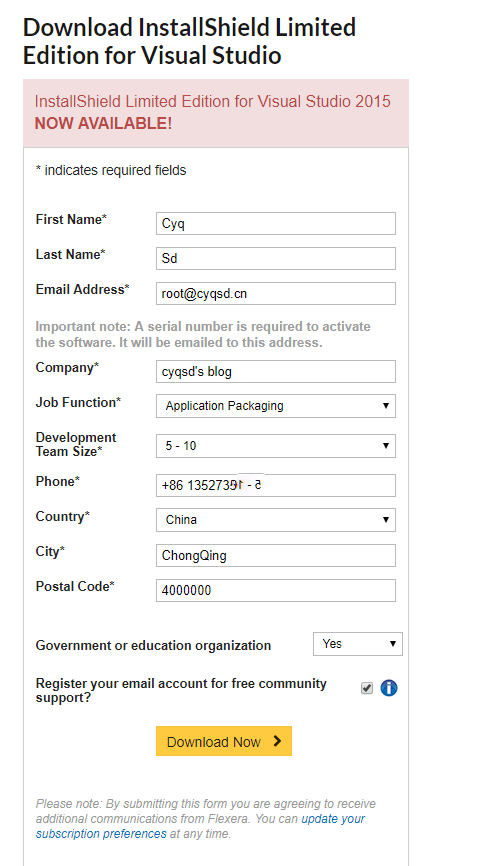
点Download Now,然后稍等发送请求
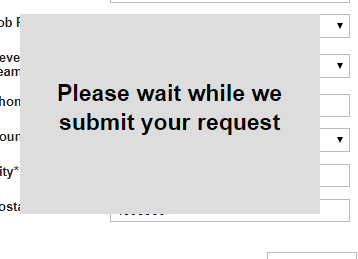
然后会跳转到一个网页,这个网页上有InstallShield Limited Edition for Visual Studio的注册码和他的下载地址。
请注意他支持的版本:
Microsoft Visual Studio 2010, 2012, 2013 and 2015
- Professional
- Premium
- Enterprise
- Ultimate
特别注意:Visual Studio Community Edition is not supported.VS的开源社区版本不支持!!!
事实上我个人特别喜欢社区版,但是他不支持,其实社区版是使用另外的程序而已,这里就不讲这么多了。
网页上还有安装方法,大概的意思就是叫你下载下来,然后安装。
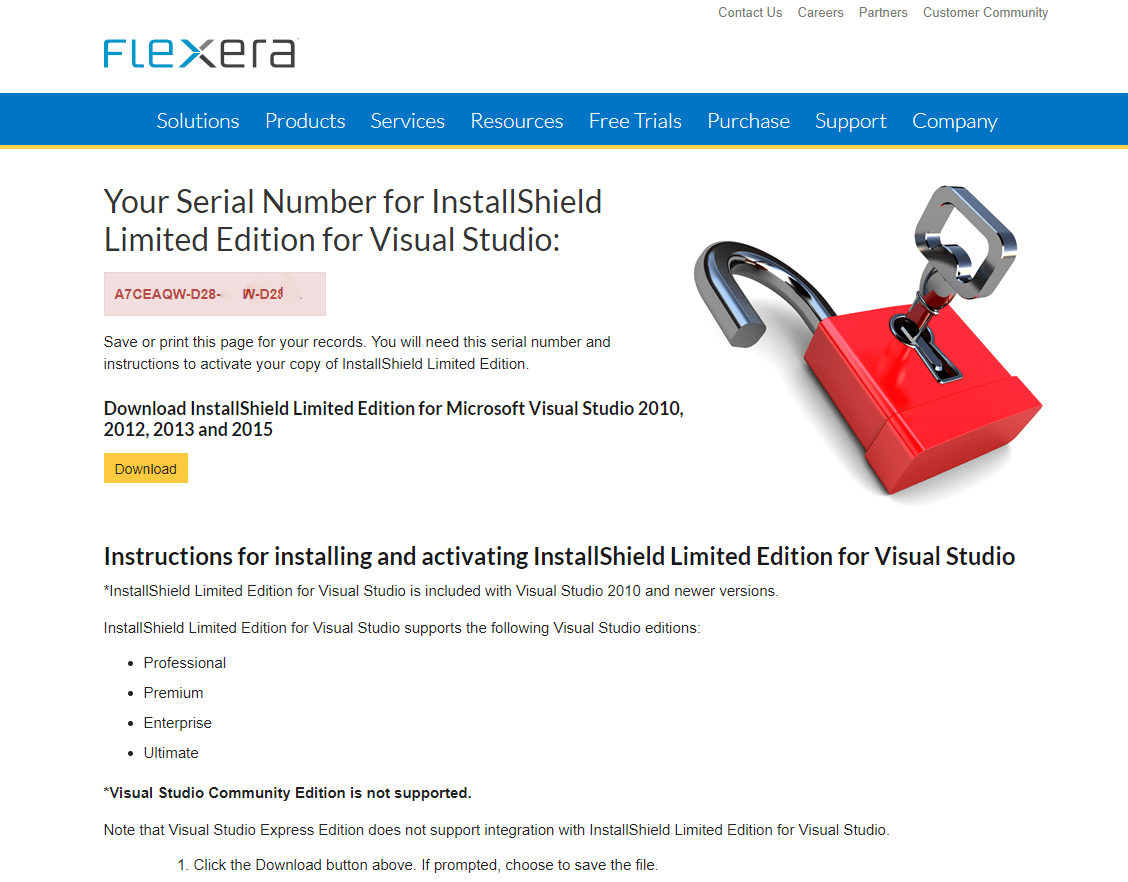
并不是很大。
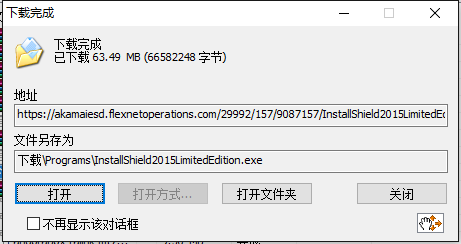
明明我的电脑是安装了下面的两个运行库的,怎么还在叫我安装。。不管了,反正是自动的。
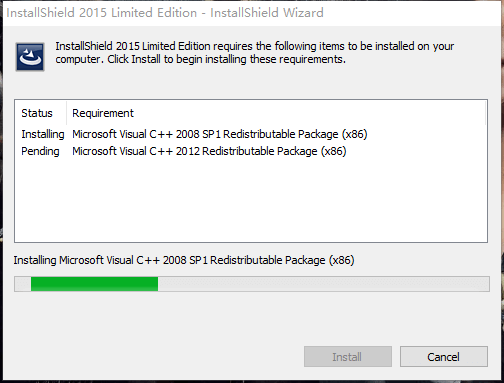
然后就是正常的安装流程,和其他软件相同。
然后关闭你的Visual Studio,你要重启系统也可以。
然后打开Visual Studio,
然后就在下面多了个这个,改怎么就怎么。
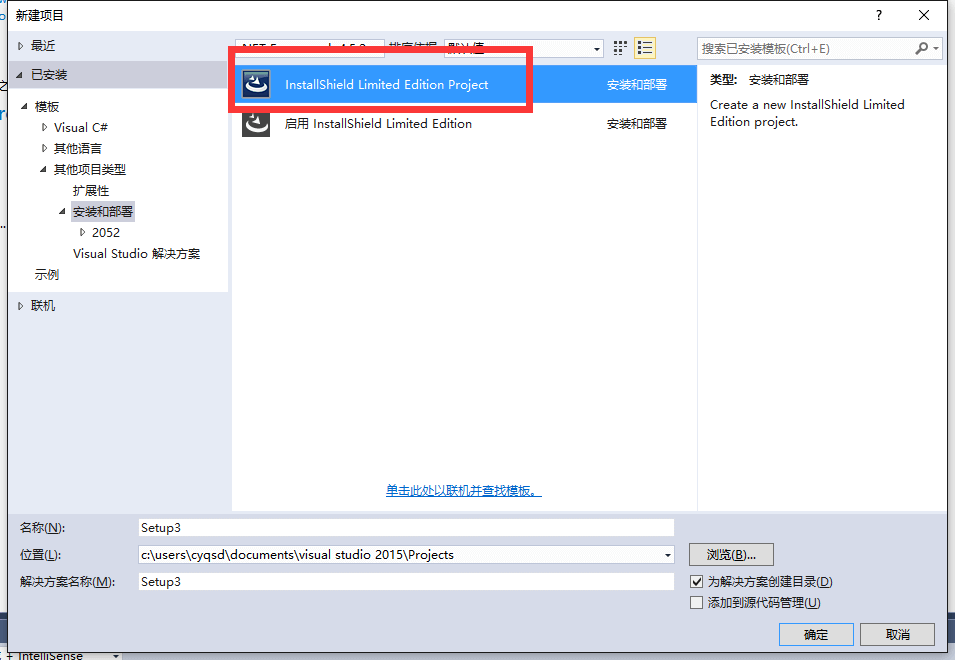
因为是第一次使用,所以弹出设置。
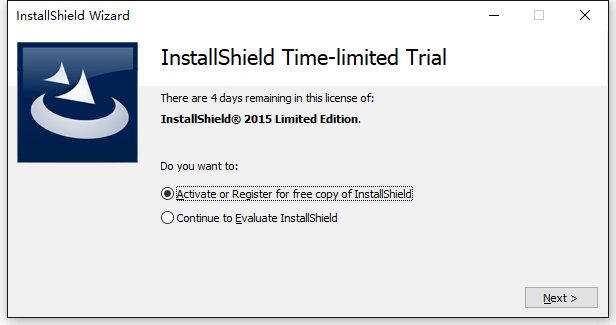
我们就选择第一项,刚刚前面已经获得注册码了嘛。
接着就等着连接服务器激活了。
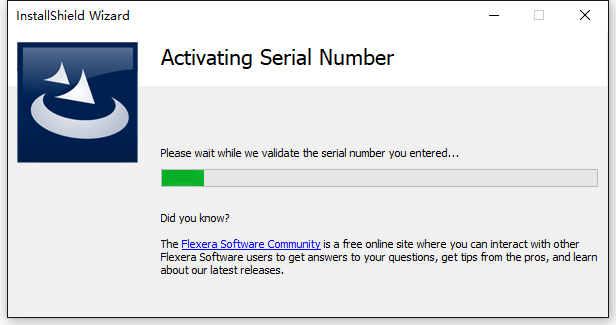
没问题就是成功。
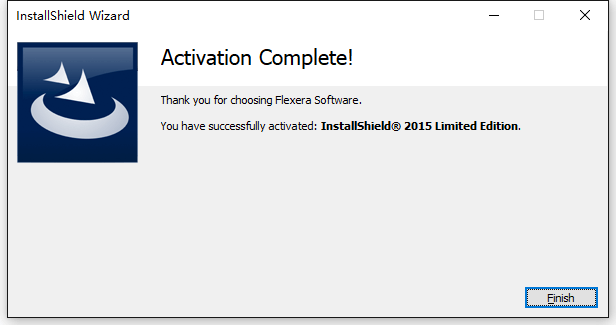
完成以后就自动进去了。
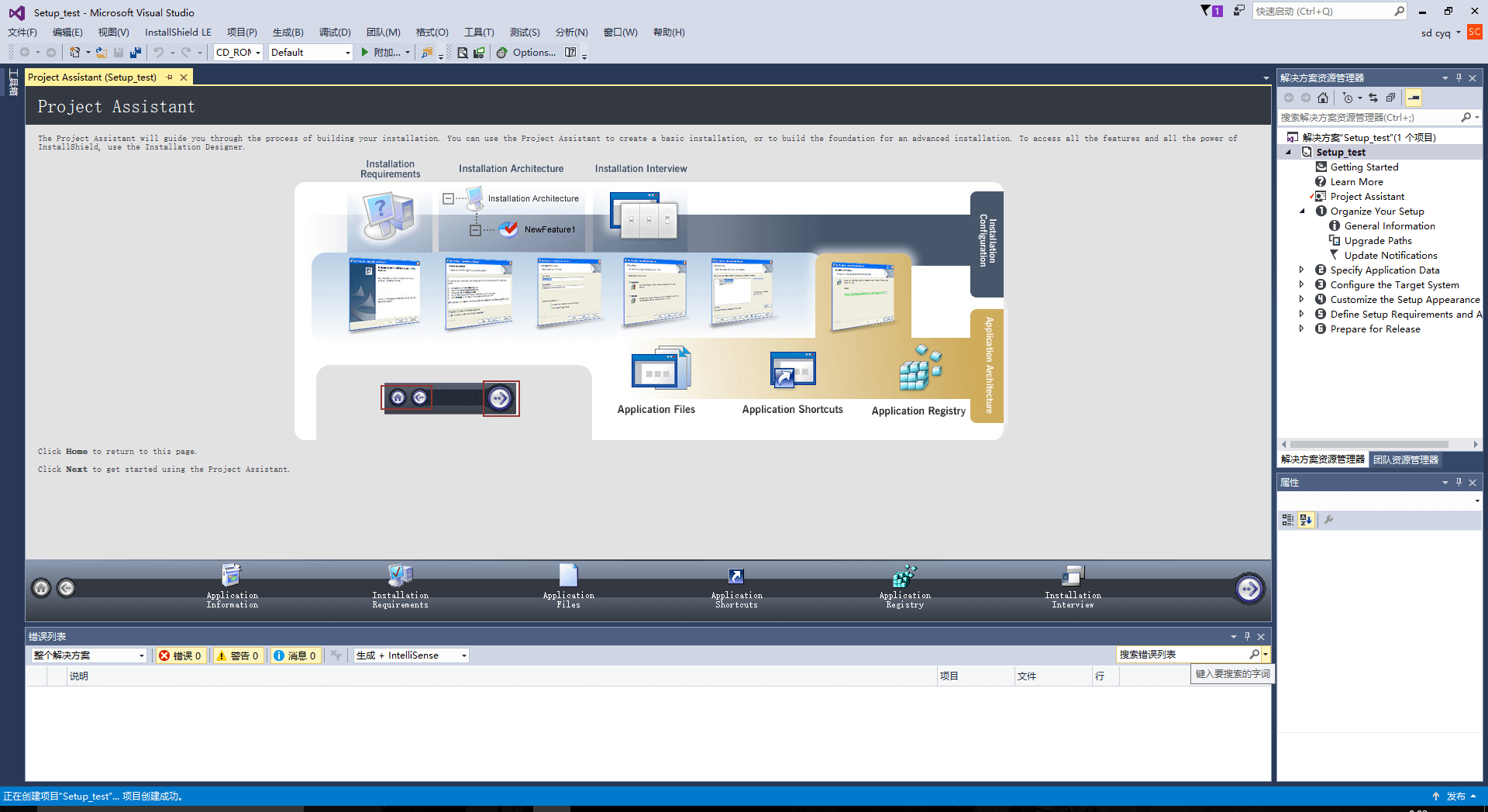
还是老套路,很简单,按步骤走,进行对应用程序进行打包。
首先就是看说明,
然后配置General Information里面的配置信息,我只是个演示,我就随便写点了。
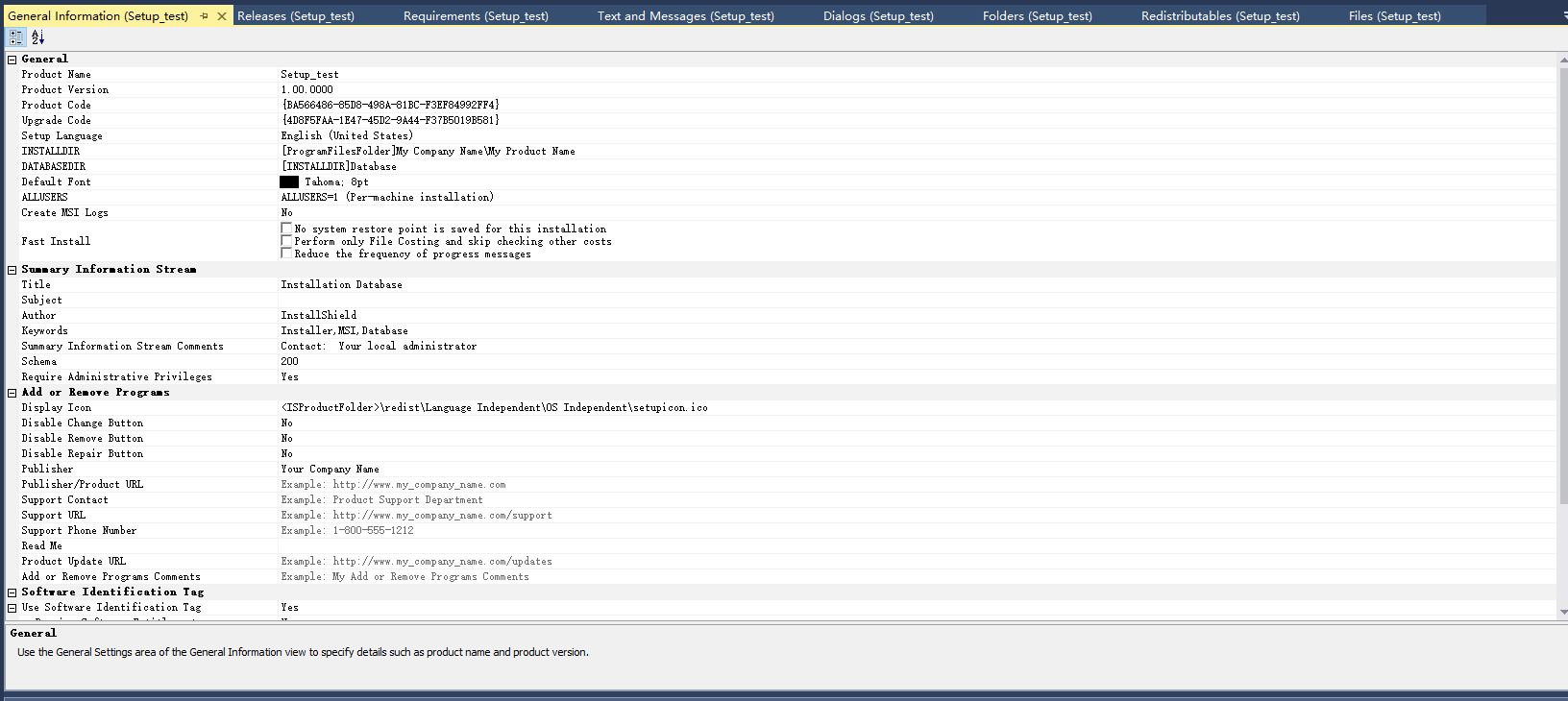
推荐你到本页面的最后将Software Identification Tag关闭掉,就测试而已,用不着签名。。
下一步,进入Files,选择你的程序文件,将其添加进来。
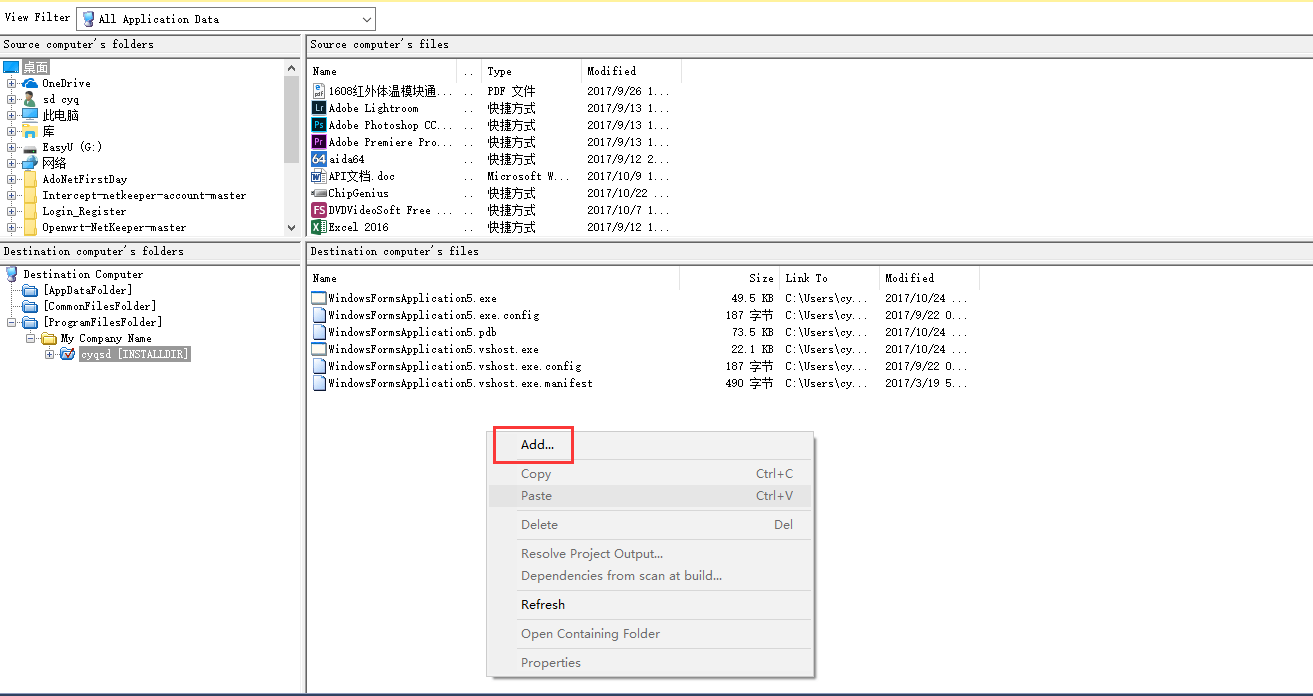
下一步,创建快捷方式的位置。
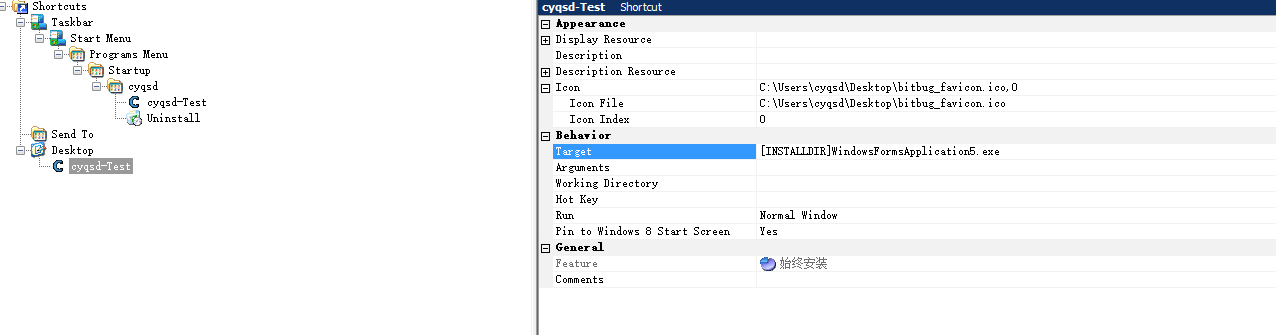
我极其推荐你在此手动指定ico图标文件,或者是你生成的程序文件拥有图标,不然会出现无法识别的诡异问题。
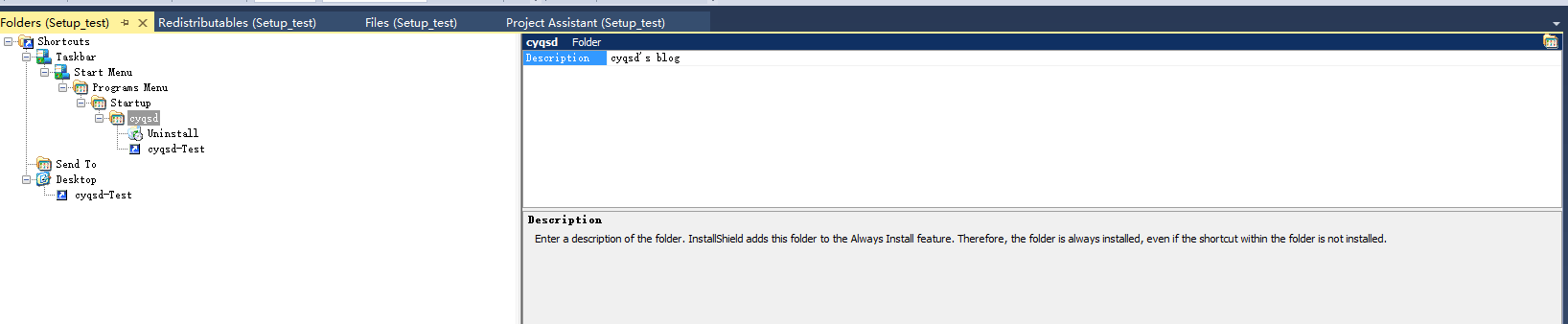
下一步配置安装向导的界面,按自己的需求改了。
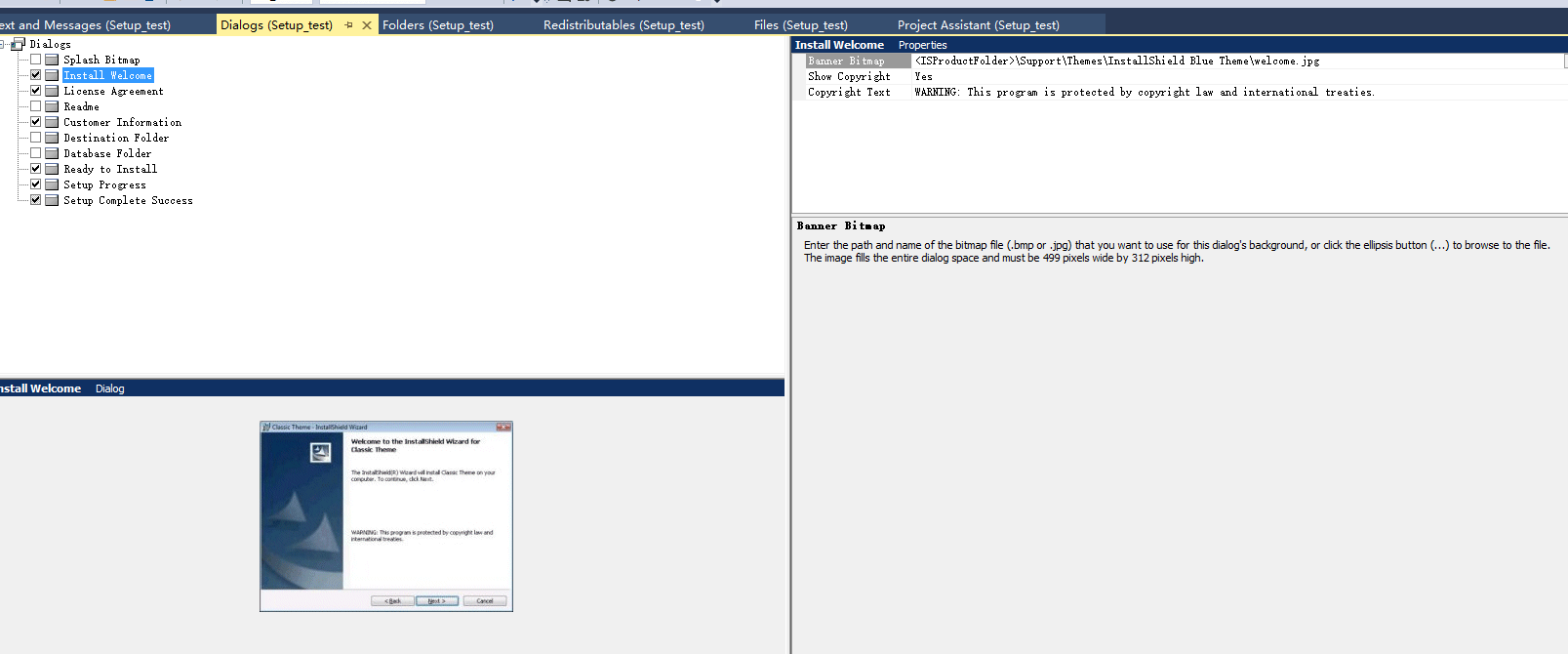
插入一点就是程序需要的环境问题:
我这个是个wpf的测试程序,自然需要.net framework的框架,你可以在Redistributables里面手动指定。
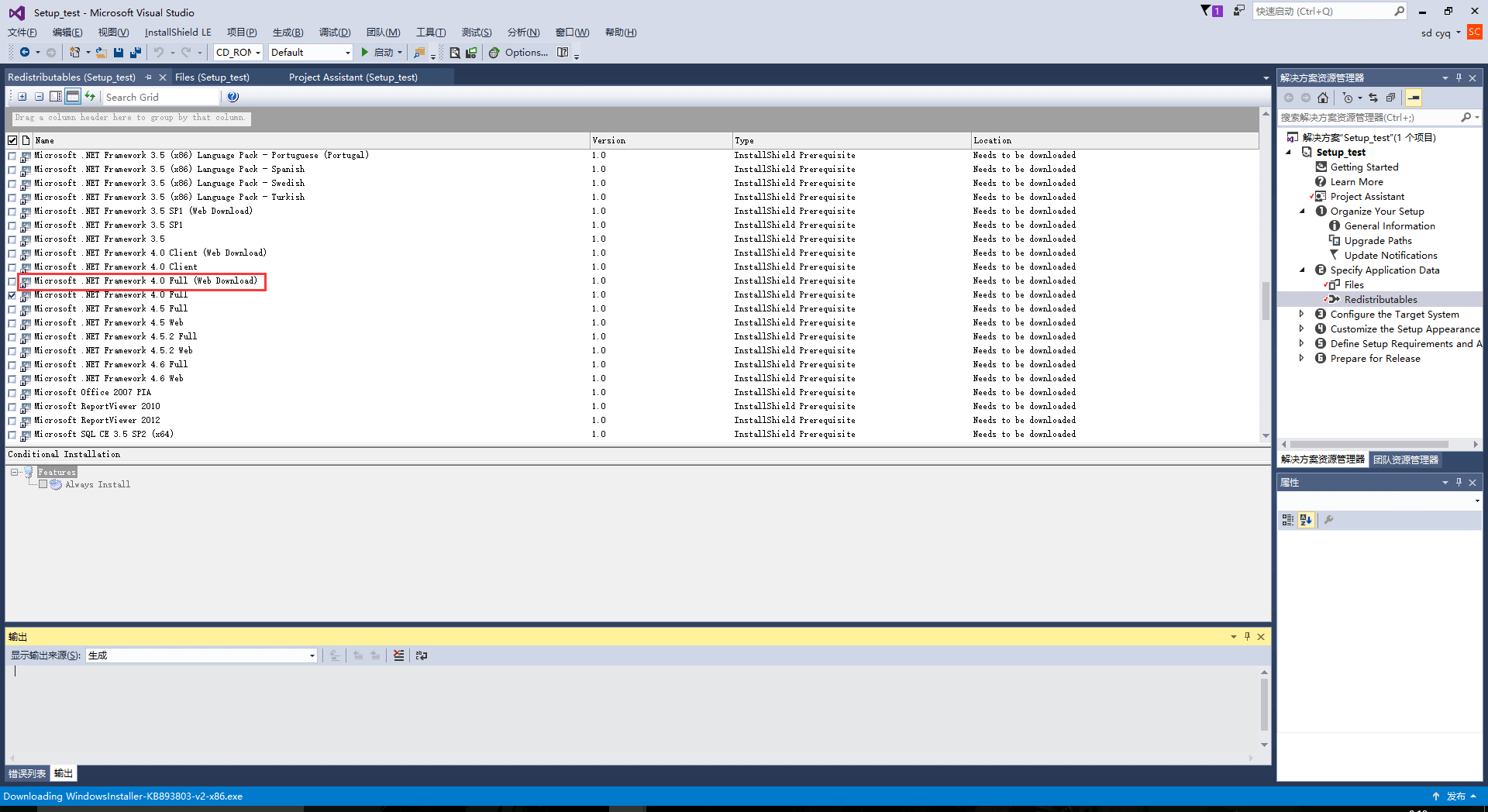
如果你的电脑上面未安装对应的运行时,本来应该是程序帮你下载的,但是我发现貌似他的这个服务器挂掉了,直接去网上下载,然后指定对应的安装程序就是(改程序会在最后打包的时候打包进去,会影响最终的程序大小,如果实在是需要,推荐勾选Web Download)。
注册表,环境参数就不改了,该程序用不到。
然后就到最后一项Releases。

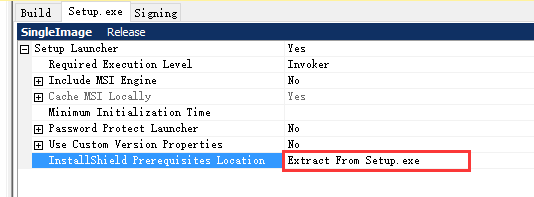
最后还有项签名就不必了。
然后生成就Ok了。
然后运行最后生成的安装文件。
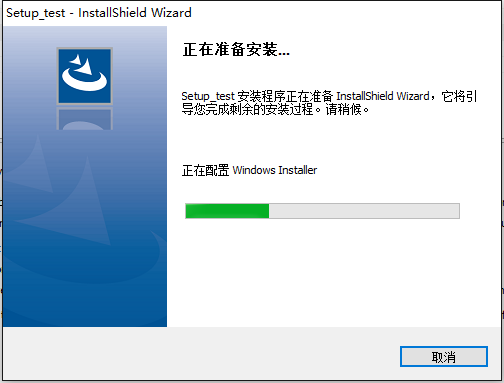
然后就能开车了。该干嘛干嘛。
最后插一句,如果你的设置出了问题,最右边的步骤栏是会显示错误的,最下面的调试信息也会告诉你啥问题的,所以其实没什么太难的。
本作品采用 知识共享署名-相同方式共享 4.0 国际许可协议 进行许可。